Απαντήσεις GT: Γιατί να ελέγχετε τακτικά την ασφάλεια του Dropbox σας
Miscellanea / / February 16, 2022
Το Dropbox σάς επιτρέπει να συγχρονίζετε αρχεία μεταξύ συσκευών και του cloud. Είναι τόσο εύκολο στη ρύθμιση και τη χρήση, που ξεχνάμε τη δημιουργία αντιγράφων ασφαλείας και την προστασία των δεδομένων. Κάθε τόσο, πρέπει να ελέγχετε την ασφάλειά σας στο Dropbox για να αποτρέψετε μελλοντικά προβλήματα και πιθανές παραβιάσεις ασφάλειας.

Ασφάλεια κωδικού πρόσβασης και έλεγχος ταυτότητας δύο παραγόντων
Έχουμε καλύψει πώς να ρυθμίσετε τον έλεγχο ταυτότητας δύο βημάτων ή τον έλεγχο ταυτότητας δύο παραγόντων ή το 2FA πριν στο αυτή η ανάρτηση. Ο σκοπός ενός ελέγχου είναι να βεβαιωθεί ότι λειτουργεί σωστά. Εάν χρησιμοποιείτε τον κωδικό πρόσβασής σας στο Dropbox σε άλλους ιστότοπους, τώρα είναι η ώρα να τον αλλάξετε. Εάν διατηρείτε σημαντικά πράγματα στο Dropbox (όπως η βάση δεδομένων 1Password), αλλάξτε τον κωδικό πρόσβασής σας εάν έχουν περάσει περισσότερο από έξι μήνες. Η τακτική αλλαγή του κωδικού πρόσβασής σας διατηρεί τα στοιχεία σας ασφαλή σε περίπτωση παραβίασης.
Εάν δεν έχετε ρυθμίσει το 2FA, τώρα είναι η ώρα να το κάνετε. Και πάλι, εδώ είναι ο οδηγός μας για να το ρυθμίσετε. Είστε σίγουροι ότι λειτουργεί, όμως; Θα λειτουργήσει ο κωδικός ασφαλείας σας εάν τον χρειάζεστε; Τώρα είναι η ώρα να ελέγξετε. Ανοίξτε μια περίοδο ιδιωτικής περιήγησης στο αγαπημένο σας πρόγραμμα περιήγησης και προσπαθήστε να συνδεθείτε στον λογαριασμό σας στο Dropbox. Εάν ο κωδικός σας λειτουργεί, τέλεια! Εάν όχι, προχωρήστε και διορθώστε το τώρα πριν το χρειαστείτε.
Θα πρέπει να έχετε εγκατάσταση 2FA παντού: Εδώ είναι ο οδηγός μας για το γιατί και πού να το ρυθμίσετε.
Ενώ βρίσκεστε σε αυτήν την οθόνη 2FA, υπάρχουν ορισμένες σημαντικές ρυθμίσεις που πρέπει να ελέγξετε για να βεβαιωθείτε ότι εξακολουθούν να ισχύουν. Πρώτον, έχει αλλάξει ο αριθμός τηλεφώνου σας; Πατήστε επεξεργασία για να αλλάξετε τον αριθμό τηλεφώνου. Εάν το παραπάνω τεστ 2FA λειτούργησε, ο αριθμός τηλεφώνου σας είναι πιθανώς σωστός.
Σε περίπτωση που χάσετε το τηλέφωνό σας, είναι ωραίο να έχετε στη λίστα ένα εφεδρικό τηλέφωνο. Είναι ακόμα σωστός αυτός ο αριθμός; Ξέρω ότι το δικό μου δεν ήταν! Ήταν το παλιό μου σταθερό τηλέφωνο που έκλεισα. Εάν αυτός ο ειδικός εφεδρικός αριθμός τηλεφώνου είναι πρώην, εδώ είναι το μέρος για να τον αλλάξετε. Είναι καλή ιδέα να βάλετε έναν άλλο αριθμό σε περίπτωση που χάσετε το τηλέφωνό σας.
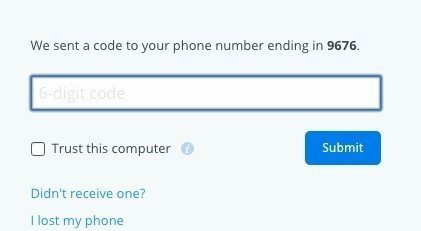
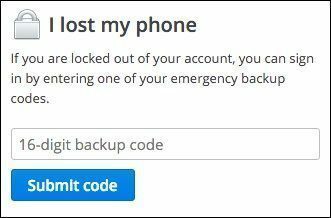
Θέλετε μια καλύτερη επιλογή για τον δεύτερο παράγοντα σας; Δίνω Αυθεντικά μια δοκιμή αντί του Google Authenticator.
Το επόμενο στοιχείο που πρέπει να ελέγξετε είναι ο κωδικός ανάκτησής σας. Αυτό χρησιμοποιείται σε περίπτωση που ο κύριος και ο δευτερεύων αριθμός τηλεφώνου σας δεν λειτουργούν. Παρακάμπτει το 2FA σας όταν το χρειάζεστε. Αν το εκτυπώσατε κάπου, έχει πρόσβαση κάποιος άλλος σε αυτό; Το δικό μου το κράτησα στο πορτοφόλι μου. Ήταν ένα χαζό λάθος από μέρους μου. Όταν έχασα το πορτοφόλι μου, άλλαξα αμέσως τον κωδικό ανάκτησης.
Τώρα κρατάω το δικό μου σε ένα χρηματοκιβώτιο στο σπίτι. Εάν εκτυπώσατε τον κωδικό ανάκτησής σας αλλά δεν μπορείτε να τον βρείτε, προχωρήστε και αλλάξτε τον.
Ανοίξτε τις περιόδους σύνδεσης, τις συσκευές και τις συνδεδεμένες εφαρμογές
Είμαι πολύ καλός στο να κλείνω τις συνεδρίες μου στο Dropbox όταν τις ανοίγω, ειδικά σε δημόσιο χώρο. Μερικές φορές όμως ξεχνάω. Στο Ασφάλεια σελίδα είναι Συνεδρίες. Κλείνω όλες τις συνεδρίες που δεν χρησιμοποιώ. Ελέγχω επίσης για τυχόν μη εξουσιοδοτημένη πρόσβαση στον λογαριασμό μου. Εμείς κάλυψε αυτή την άκρη πριν, αλλά αξίζει να το αναφέρουμε ξανά.
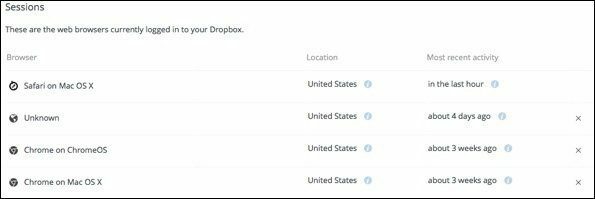
Η επόμενη συνεδρία σε αυτήν την οθόνη είναι συσκευές. Αυτό εμφανίζει όλες τις συσκευές που έχετε εξουσιοδοτήσει με τον λογαριασμό σας στο Dropbox. Η λίστα μου ήταν ένα μάθημα ιστορίας με δεκάδες συσκευές που δοκίμασα όλα αυτά τα χρόνια. Ευτυχώς, γνωρίζω όλες αυτές τις συσκευές. Εάν δεν αναγνώριζα μία, όπως και μια μη αναγνωρισμένη συνεδρία, ξέρω ότι μπορεί να υπάρξει παραβίαση ασφαλείας.
Όταν το έκανα, συνειδητοποίησα ότι πρέπει να το διάλεξα κατά λάθος Εμπιστευτείτε αυτόν τον υπολογιστή όταν συνδέθηκα στον υπολογιστή του φίλου μου. Εάν δεν χρησιμοποιείτε μία από αυτές τις συσκευές, κάντε κλικ στο X για να αφαιρέσετε το gadget από τον λογαριασμό σας.
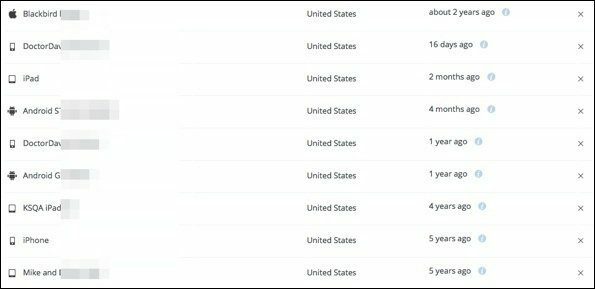
Η κάτω περιοχή του Ασφάλεια τμήμα είναι Οι εφαρμογές συνδέονται. Καλύψαμε πώς και γιατί πρέπει να αφαιρέσετε αχρησιμοποίητα αντικείμενα, αλλά αξίζει μια δεύτερη ματιά. Εάν μια εφαρμογή επιτρέπει τον συγχρονισμό μεταξύ συσκευών, πιθανότατα πρέπει να αποχωρήσετε από την εφαρμογή. Μερικές φορές, αν και μπορεί να θέλετε να χρησιμοποιήσετε την εφαρμογή, αλλά δεν χρειάζεστε συγχρονισμό ή δημιουργία αντιγράφων ασφαλείας. Εδώ διαγράφετε την πρόσβαση. Ευτυχώς, μπορείτε ακόμα να διατηρήσετε τα δεδομένα στο Dropbox σας.
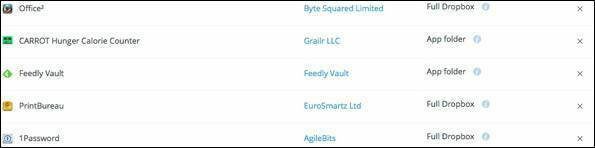

Το Dropbox προσφέρει σύνδεση με τους λογαριασμούς σας στα μέσα κοινωνικής δικτύωσης για δημιουργία ευκολότερη η συνεργασία. Αν δεν χρησιμοποιείτε αυτές τις λειτουργίες, συνιστώ να αποσυνδέσετε αυτές τις υπηρεσίες. Δεν είναι στο Οι εφαρμογές συνδέονται Ενότητα. Αντίθετα, είναι στο λογαριασμός τμήμα σε Ρυθμίσεις. Σε αυτό το παράδειγμα, έχω ρυθμίσει το Twitter, αλλά θα κάνω κλικ αποσυνδέω γιατί θέλω να τα κρατήσω χωριστά.

Ορίστε τις ειδοποιήσεις μέσω email ως σύστημα έγκαιρης προειδοποίησης
Οι περισσότεροι χρήστες θα τα έχουν ορίσει από προεπιλογή, αλλά ίσως αξίζει να το ελέγξετε. Οι ρυθμίσεις που μπορούν να σας ενημερώσουν για πιθανή παραβίαση ασφαλείας είναι το πότε Συνδέθηκε μια νέα συσκευή, συνδέθηκε μια νέα εφαρμογή, και Πολλά Αρχεία διαγράφονται. Εάν δεν κάνατε αυτές τις αλλαγές στον λογαριασμό σας, τότε πιθανότατα έχετε πρόβλημα ασφαλείας!
Το Facebook έχει ένα παρόμοιο σύστημα: Εδώ είναι πώς να το ενεργοποιήσετε.
Δείτε τι μοιράζεστε με άλλους/άλλοι μοιράζονται μαζί σας
Όταν βρίσκεστε στην κύρια σελίδα του Dropbox, στην αριστερή πλευρά βρίσκεται το Μοιρασιά επί κεφαλής. Κάντε κλικ σε αυτό και θα δείτε όλους τους κοινόχρηστους φακέλους στον λογαριασμό σας. Κάτω από το όνομα του φακέλου βρίσκονται όλα τα άτομα με τα οποία μοιράζεστε αυτόν τον φάκελο. Αυτά τα άτομα εξακολουθούν να χρειάζονται πρόσβαση σε αυτούς τους κοινόχρηστους φακέλους;
Για να αφαιρέσετε την άδεια κάποιου από έναν φάκελο, κάντε κλικ Επιλογές δίπλα στο όνομα του φακέλου. Στη συνέχεια κάντε κλικ στο Χ με το όνομα οποιουδήποτε θέλετε να αφαιρέσετε από τον φάκελο.

Επιτρέψτε στους χρήστες να στέλνουν αρχεία στο Dropbox σας χωρίς κοινή χρήση:Το Filestork επιτρέπει στους χρήστες να σας στέλνουν αρχεία χωρίς πρόσβαση στους φακέλους σας.
Εάν έχετε κοινόχρηστους φακέλους που ανήκουν σε κάποιον άλλο, αυτό αποτελεί κίνδυνο για την ασφάλεια του υπολογιστή σας. Έχουν τη δυνατότητα να βάζουν πράγματα στο Dropbox σας. Εάν δεν χρειάζεται πλέον να συγχρονίζετε έναν φάκελο με αυτό το άτομο, μπορείτε να αποχωρήσετε από αυτόν τον φάκελο. Μπορείτε ακόμα να διατηρήσετε τα αρχεία σε αυτόν τον φάκελο, εάν σας το επιτρέψει ο κάτοχος. Μπορείτε να συνδεθείτε ξανά στο φάκελο αργότερα, επομένως αυτό είναι αναστρέψιμο.
Για να το παίξετε με ασφάλεια, αφήστε οποιονδήποτε φάκελο δεν έχετε ενεργά έργα. Όσο περισσότεροι κοινόχρηστοι φάκελοι, τόσο μεγαλύτερος είναι ο κίνδυνος για τον υπολογιστή και τον λογαριασμό σας.
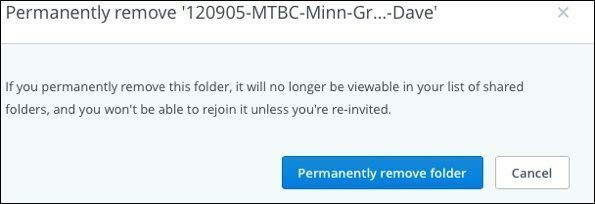
Ένας φάκελος που έχουμε όλοι είναι ο Δημόσιο ντοσιέ. Κατά λάθος έχω αποθηκεύσει προσωπικά πράγματα εκεί. Εφόσον ελέγχετε τους φακέλους σας, βεβαιωθείτε ότι τίποτα στον Δημόσιο φάκελο δεν είναι ιδιωτικό. Αυτός ο φάκελος είναι προσβάσιμος σε οποιονδήποτε έχει τον σύνδεσμο, επομένως μην βάζετε τίποτα εκεί που δεν θα θέλατε σε όλο το Διαδίκτυο.
Δημιουργία αντιγράφων ασφαλείας του φακέλου Dropbox σας
Το Dropbox είναι μια υπηρεσία συγχρονισμού. Δεν είναι εφεδρική υπηρεσία. Εάν ο λογαριασμός σας παραβιάστηκε ή διαγράφηκε, ενδέχεται να μην μπορείτε να ανακτήσετε τα δεδομένα σας. Μερικές φορές κάποιος διαγράφει κατά λάθος κάτι από έναν κοινόχρηστο φάκελο και δεν το αντιλαμβάνεται παρά μόνο μετά από μήνες.
Πρέπει να δημιουργήσετε αντίγραφα ασφαλείας του συγχρονισμένου φακέλου υπολογιστή σας. Εάν χρησιμοποιείτε το Dropbox μόνο online, σκεφτείτε μια υπηρεσία δημιουργίας αντιγράφων ασφαλείας τρίτου μέρους.
Το Dropbox είναι μια αξιόπιστη και ασφαλής υπηρεσία συγχρονισμού. Όπως κάθε υπηρεσία, διατρέχει τον κίνδυνο να χακαριστεί. Παίξτε το με ασφάλεια και μειώστε τις πιθανότητές σας για προβλήματα ελέγχοντας για να βεβαιωθείτε ότι οι ρυθμίσεις ασφαλείας σας είναι ασφαλείς και τρέχουσες.
Τελευταία ενημέρωση στις 03 Φεβρουαρίου 2022
Το παραπάνω άρθρο μπορεί να περιέχει συνδέσμους συνεργατών που βοηθούν στην υποστήριξη της Guiding Tech. Ωστόσο, δεν επηρεάζει τη συντακτική μας ακεραιότητα. Το περιεχόμενο παραμένει αμερόληπτο και αυθεντικό.

Γραμμένο από
Έχω πάθος να βοηθάω τους ανθρώπους να κάνουν την τεχνολογία να λειτουργήσει. Για την καθημερινή μου εργασία, είμαι ιδιοκτήτης μιας επιχείρησης επισκευής υπολογιστών στο Lawrence του Κάνσας. Με βάση το υπόβαθρο υποστήριξής μου, εστιάζω στην πρακτική τεχνολογία από την πλευρά του χρήστη. Τα απολαμβάνω όλα: Android, Chrome OS, iOS, MacOS, Windows και όλα τα ενδιάμεσα.



